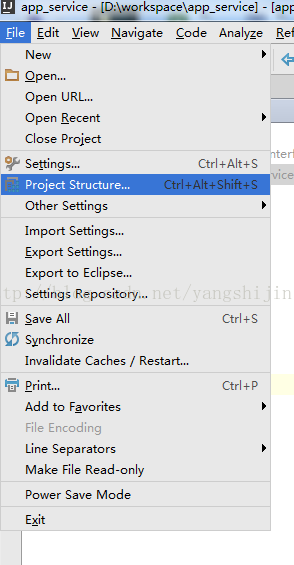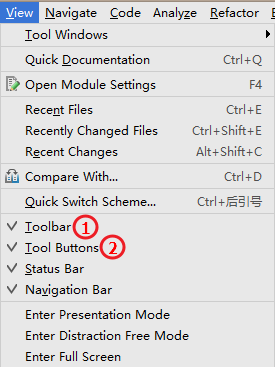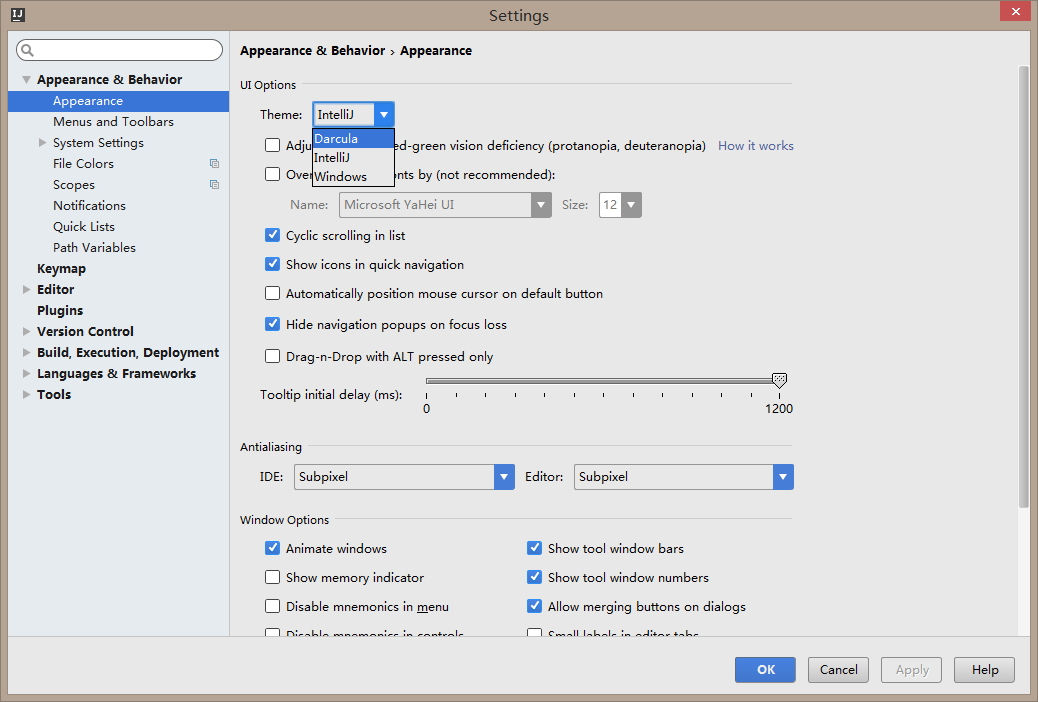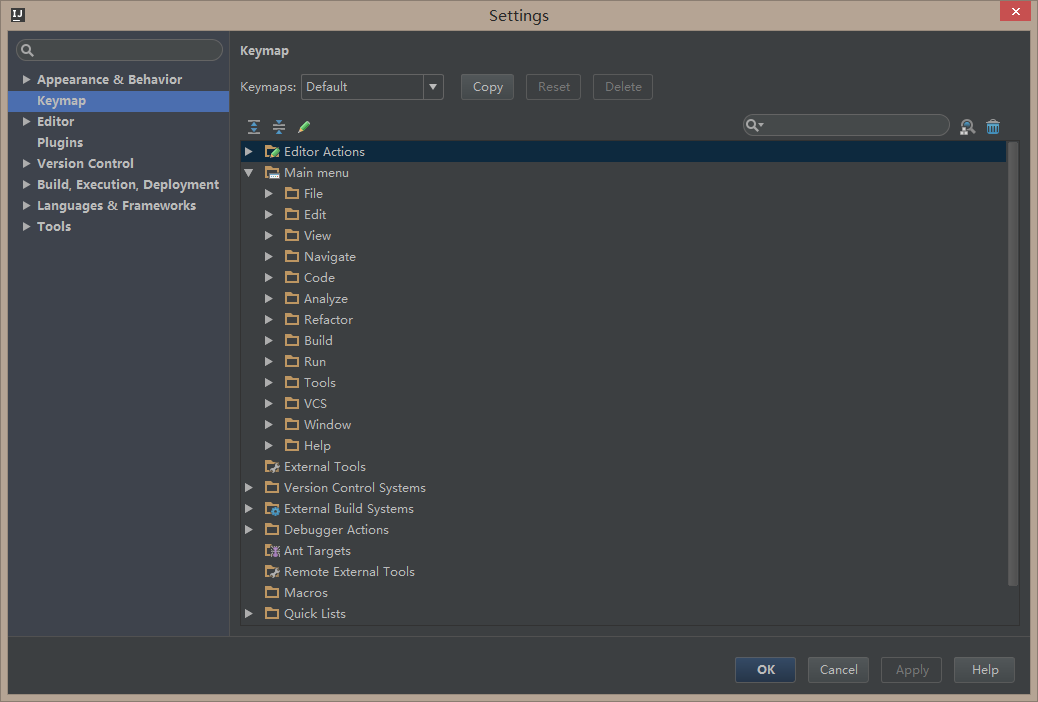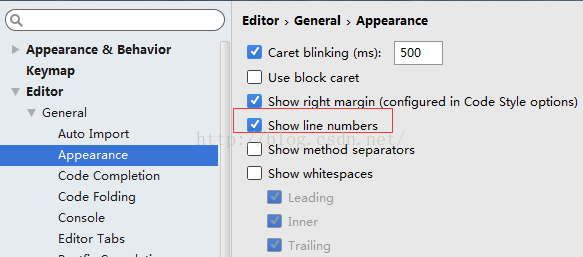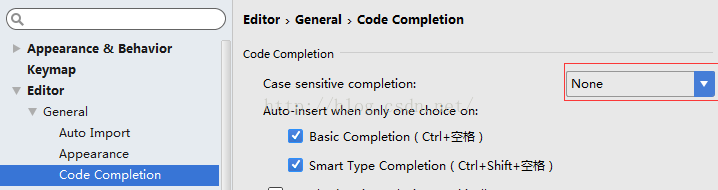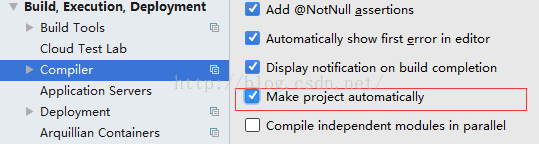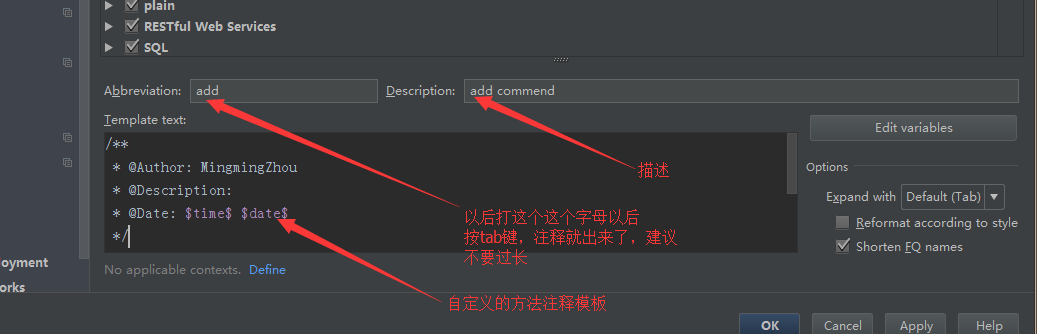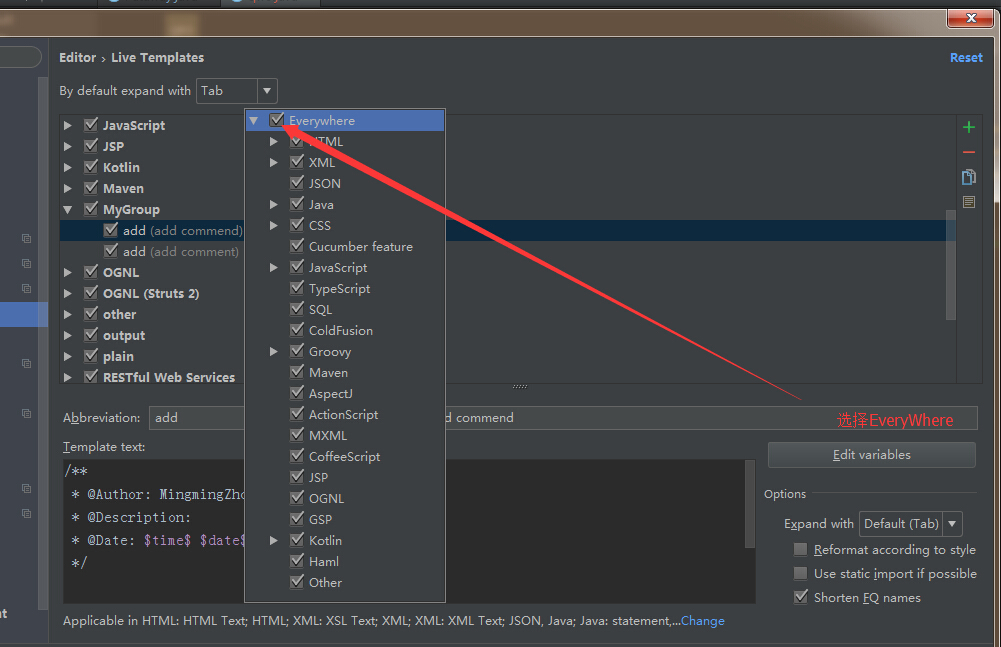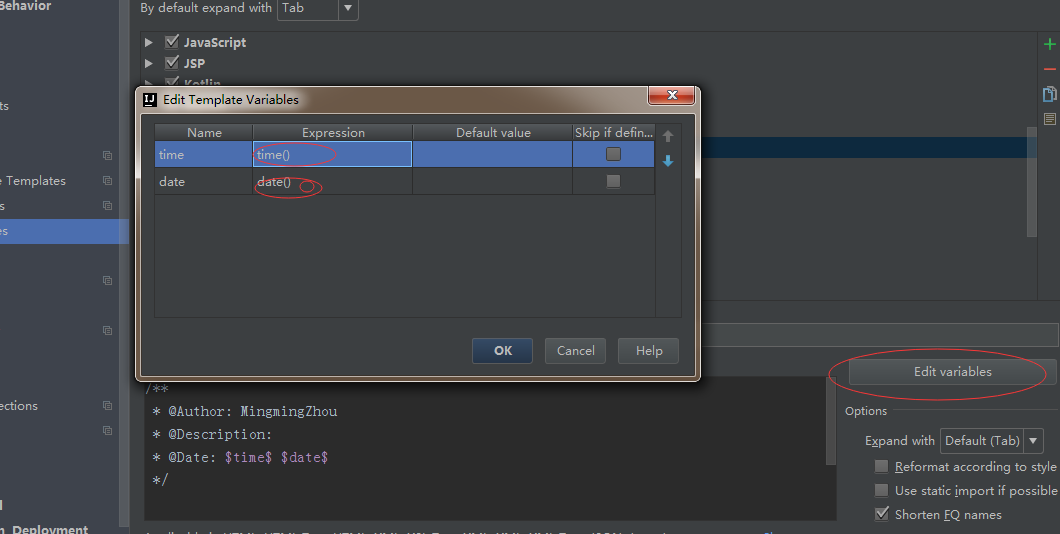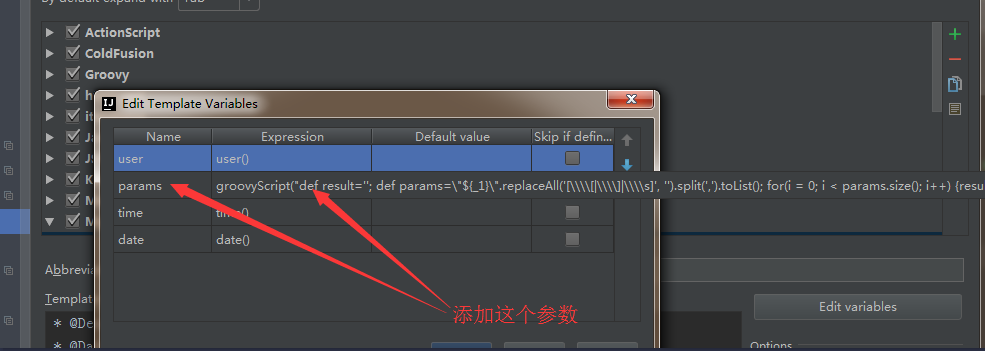启动及主界面
安装完成后,点击左面IDEA15的图标,下图界面进行IDEA加载等待 
IDEA加载完成后,一路配置及注册确认后进入主界面 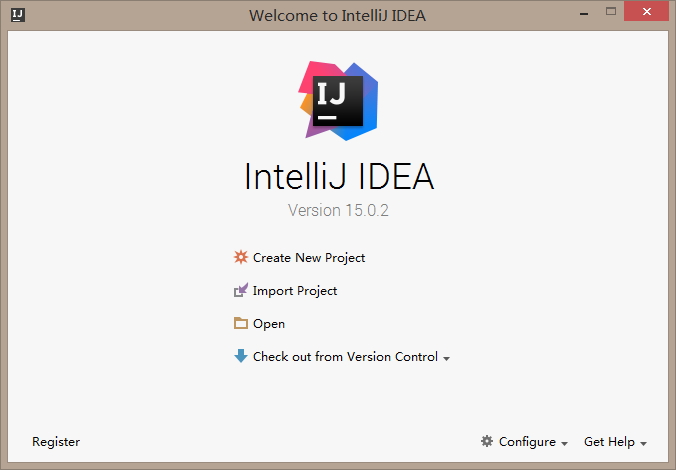
Create New Project:创建一个新的IDEA工程
Import Project:导入一个已有的IDEA工程
Open:打开一个已有工程或文件
Check out form Version Control:从版本管理系统检出工程
Configure:配置IDEA
Import Module:在已有的IDEA工程project中导入另一个项目,步骤如下:
显示工具栏及工具按钮
默认状态,IDEA不会显示工具栏及工具按钮。这样一来我相应的操作必须通过相应菜单一级级浏览查找才能使用,非常影响工具使用效率。
显示工具栏及工具按钮,需要找到顶部视图菜单View,勾选①处的Toolbar、②处的Tool Buttons。
IDEA全局配置
IDEA工具,拥有的配置分为IDEA工具全局配置和工程结构配置。首先我们来看IDEA的全局配置。
快捷键Ctrl + Alt + S,打开全局配置Settings。
IDEA主题配置,涉及IDEA皮肤、字体等默认设置
系统同步选项设置
Appearance & Bahabior -> System Settings -> Synchronization -> 全部勾选,并且 Save files automatically if application is idle for 3 sec.IDEA快捷键设置
IDEA的快捷键与我们习惯的Eclipse有很大区别,当然如此智能的工具肯定也考虑了我们的使用习惯及体验。
再次使用快捷键打开全局配置Settions。
Keymap,右侧Keymaps选项可以选择我们习惯的工具,以此保证我们与原有快捷键同步。IDEA真的考虑很周全。
这里我们修改一下,代码智能补全的快捷键,因为IDEA默认为Ctrl + 空格。默认快捷键与Windows输入法快捷键冲突。
Main menu -> Code -> Completion下面有两个选项:
basic:一般用法为输入某个类名开头的几个字母,然后使用此处设置的快捷键,自动补全代码。
smartType:在new关键字后使用Ctrl + Shift + 空格,看看会发生什么神奇的事情吧。
自定义设置basic快捷键,在basic上点击鼠标右键,弹出菜单,选择remove Ctrl + 空格,这个默认快捷键。
再次在basic上点击鼠标右键,弹出菜单,选择add Keyboard Shortcut,在弹出的设置窗口中,设置First Stroke为新的快捷键Ctrl + Alt + 斜杠( / )
设置代码编辑视图的行号显示
Editor -> General -> Appearance,勾选show line numbers。代码自动补全忽略大小写
Editor -> General -> Code Completion -> Case sensitive completion -> 下拉选择 None自动编译 设置
关闭单词拼写检查
Editor -> Spelling -> Typo,设置Options,去掉去掉勾选 Process code、Procss literals、Process comments。设置字体
首先, Editor -> Colors & Fonts,Scheme点击Save As…按钮,输入另存为字体配置的名称,点击OK按钮。
再设置,Editor -> Colors & Fonts -> Font,取消勾选show only monospaced fonts,Primary font设置为Monaco(Monaco字体需要系统已安装该字体),Size设置为14。点击OK按钮完成字体样式及大小设置。编码设置
由于需要避免乱码问题,我们通常情况会将编码统一为UTF-8。
Editor -> File Encodings,将IDE Encoding、Project Encoding、Default Encoding for properties files,全部设置为UTF-8。并且勾选Default Encoding for properties files后面的Transparent natice-to-ascii conversion,点击OK按钮完成设置。过滤文件夹及目录类型
Editor -> File Types,Ignore files and folders过滤列表输入框中添加.iml;.idea;*.gradle;*build;
各个过滤项之间以分号( ; )隔开。生成序列化serialVersionUID
Editor -> Inspections -> Java -> Serialization issues,勾选Serializable class without ‘serialVersionUID’,至此以后,在你的Java类实现java.io.Serializable接口时,使用快捷键Alt+Enter就会提示add ‘serialVersionUID’ field,自动创建serialVersionUID了。配置Java编译版本
Build,Execution,Deployment -> Compiler -> Java Compiler,设置Use Cimpiler为javac,Project bytecode version(leave blank for JDK default)下拉列表选中1.8(需要设置的JDK编译版本),点击OK按钮完成设置。
备份IDEA全局配置
IDEA主界面,点击菜单File,选择Export Settings,选择导出全部配置文件存放目录,点击OK按钮完成导出。
导入备份的IDEA全局配置
IDEA主界面,点击菜单File,选择Import Settings,选择导出全部配置文件存放目录的settings.jar配置备份文件,点击OK按钮完成导入。
工程结构配置
现在,我们通过快捷键Ctrl + Alt + Shift + S,打开工程结构设置。 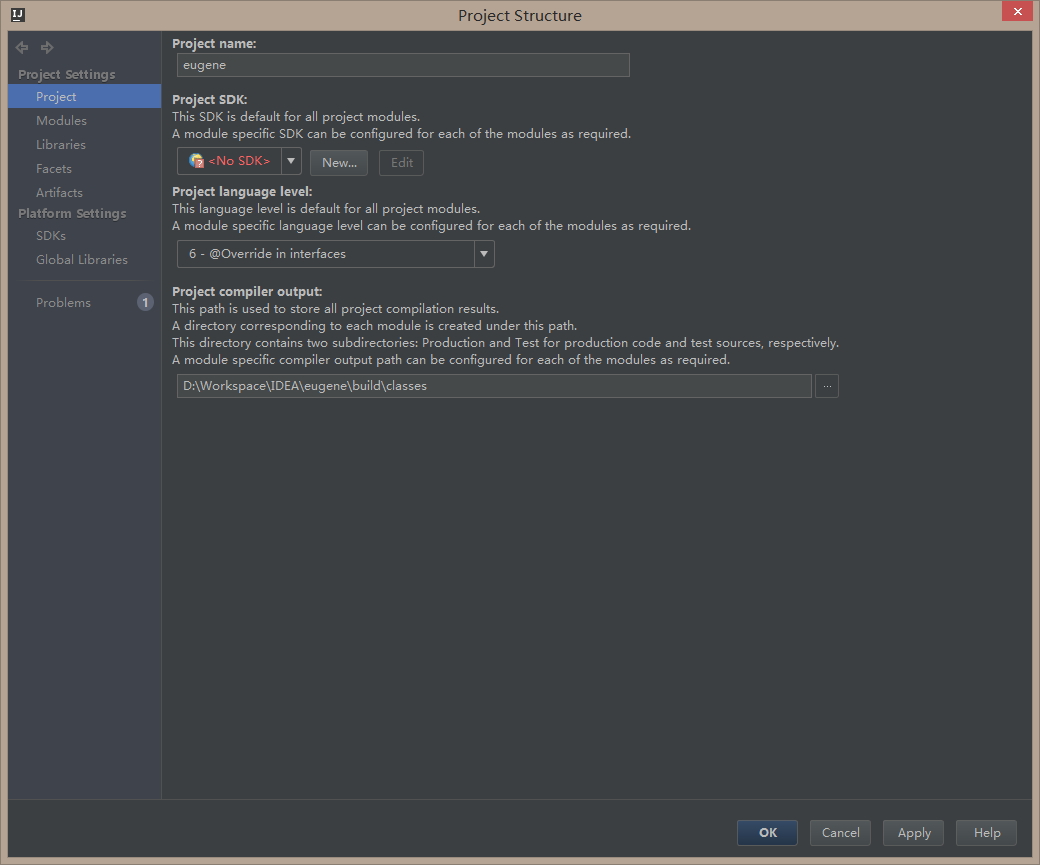
Project SDK:选择或创建新的JDK,可在列表中选择已创建的对应版本的JDK。New…按钮可以创建不同版本的JDK,穿件成功后会在列表中出现新创建的JDK供配置选择。如果当前还没有任何JDK被创建,则列表会显示红色的No SDK。
Project language level:选择Java JDK的编译版本。在IDEA进行编译时,会检查低于此处设置的版本的语法给出相应警告或错误提示。
Project compiler output:设置编译后的.class文件存放目录。
IDEA代码注释模板
在class、interface、enum等类型文件中增加模板注释。
/** * Copyright (C), 2011-${YEAR} {company} * FileName: ${PACKAGE_NAME}.${NAME}.java * Author: xxx * Email: xxx * Date: ${DATE} ${TIME} * Description: * History: * <Author> <Time> <version> <desc> * {xxx} ${TIME} 1.0 Create */
方法注释:打开file->setting->Editor->LiveTemplates点击右边上面那个绿色的+号,选择Template Group双击,然后弹出一个窗口,随便添加一个名字,我这里添加的是MyGroup然后点击OK
还是在file->setting->Editor->LiveTemplates这个路径下点击一下刚刚你添加的那个名字(我这是MyGroup),然后点击右边上面那个绿色的+号,选择LiveTemplate双击,填写下面的图上的框
然后点击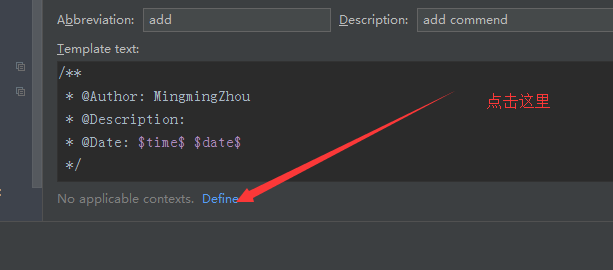
然后选择Everywhere
最后点击右下角的Edit variables 按钮,然后弹出一个窗口,如下:
如果想把 @param:每一个参数可以这样
参数值要自己写的
groovyScript("def result=''; def params=\"${_1}\".replaceAll('[\\\\[|\\\\]|\\\\s]', '').split(',').toList(); for(i = 0; i < params.size(); i++) {result+=' * @param ' + params[i] + ((i < params.size() - 1) ? '\\n\\b' : '')}; return result", methodParameters())- 1
- 1
把这个添加进去,但是还要注意一点: 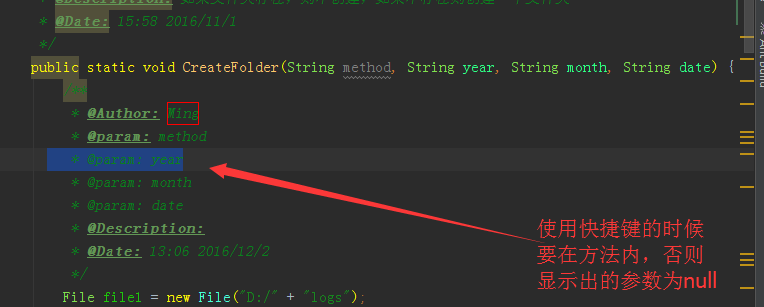
下面红色圈中的下拉框选择相对应的参数点击OK
插件安装配置
快捷键Ctrl + Alt + S,打开全局配置Settings。
安装
PMD
Plugins->Browse Repositories…->PMDPlugin->install,完成安装。
FindBugs
Plugins->Browse Repositories…->FindBugs-IDEA->install,完成安装。
CheckStyle
Plugins->Browse Repositories…->CheckStyle-IDEA->install,完成安装。
配置
PMD
Other Settions->PMD
设置options,Target JDK值为1.8,Encoding值为UTF-8。FindBugs
Other Settions->FindBugs-IDEA
保持默认设置。CheckStyle
Other Settions->Checkstyle
配置Configuration File点击绿色+号,添加CheckStyle-mars.xml文件,并在Configuration File选择该文件为Active。
使用
PMD
IDEA的Project导航视图中,项目或模块文件夹点击鼠标右键,弹出菜单选择Run PMD->Pre->Defined->All(或者单个PMD规则)FindBugs
IDEA的Project导航视图中,项目或模块文件夹点击鼠标右键,弹出菜单选择FindBugs->Analyze Module Files
Analyze Module Files:分析模块中的所有文件。
Analyze Project Files:分析项目中的所有文件。
Analyze All Modified Files:分析全部已修改的文件。CheckStyle
IDEA的Project导航视图中单选、多选一个文件。
底部CheckStyle视图,点击绿色三角运行CheckStyle,窗口显示检查报告。